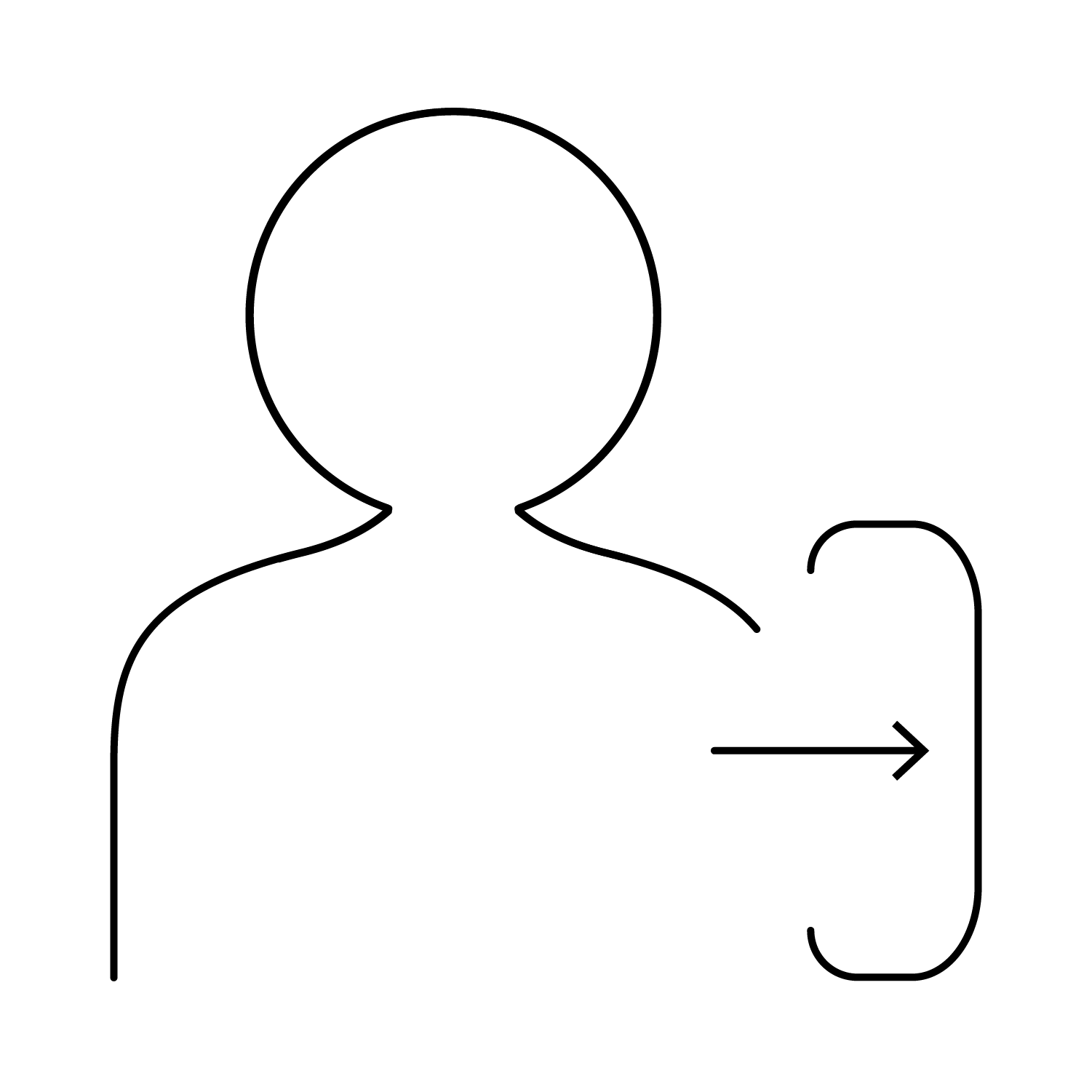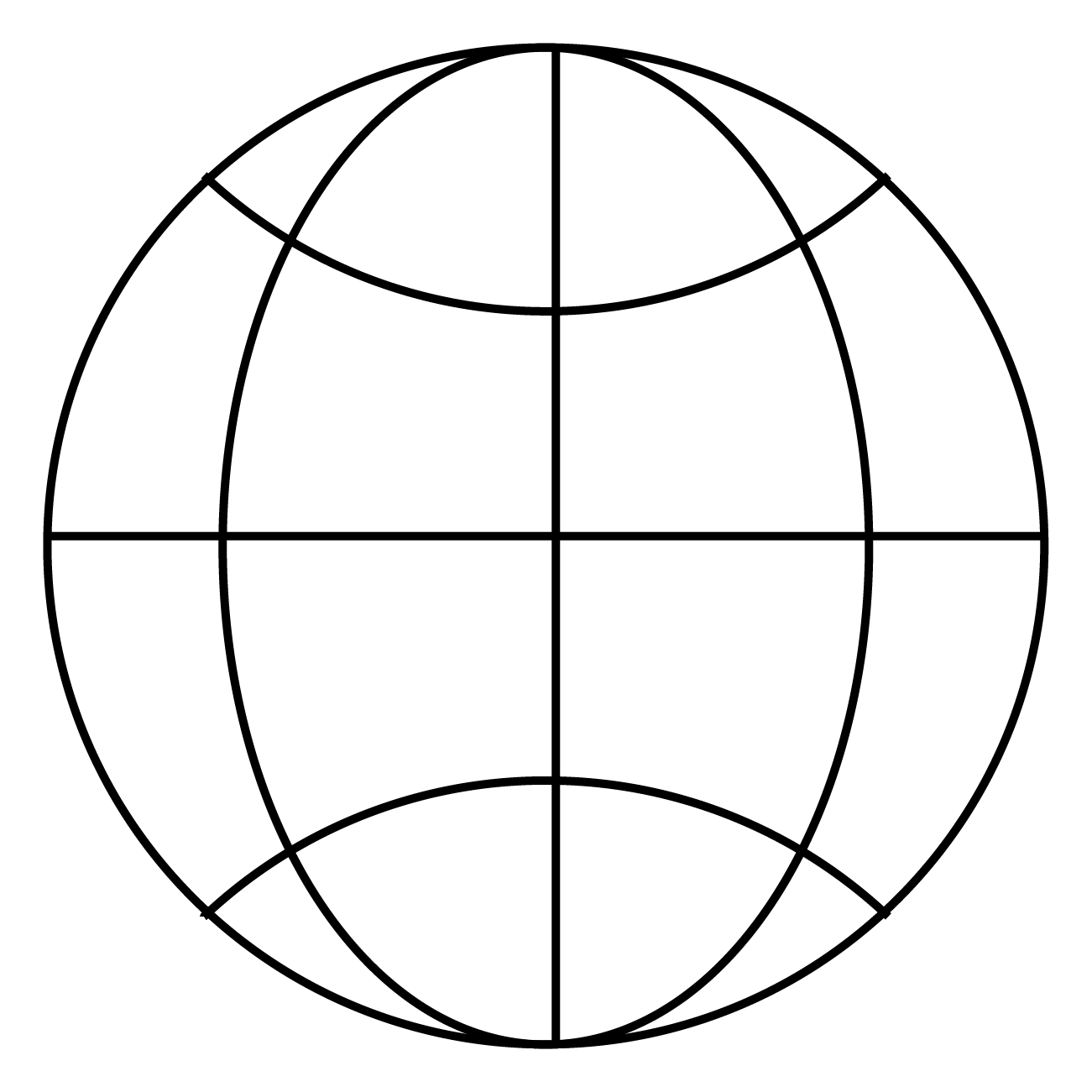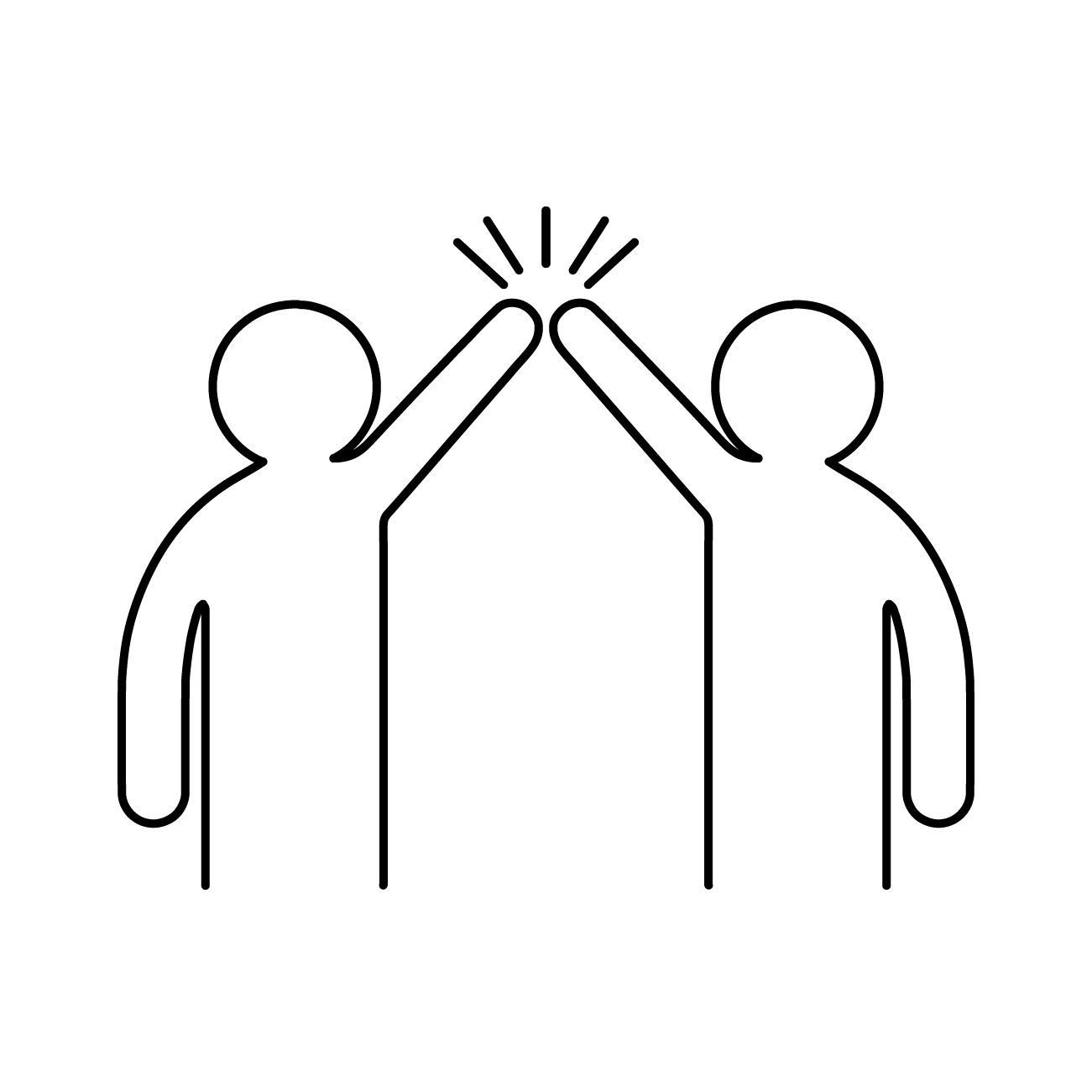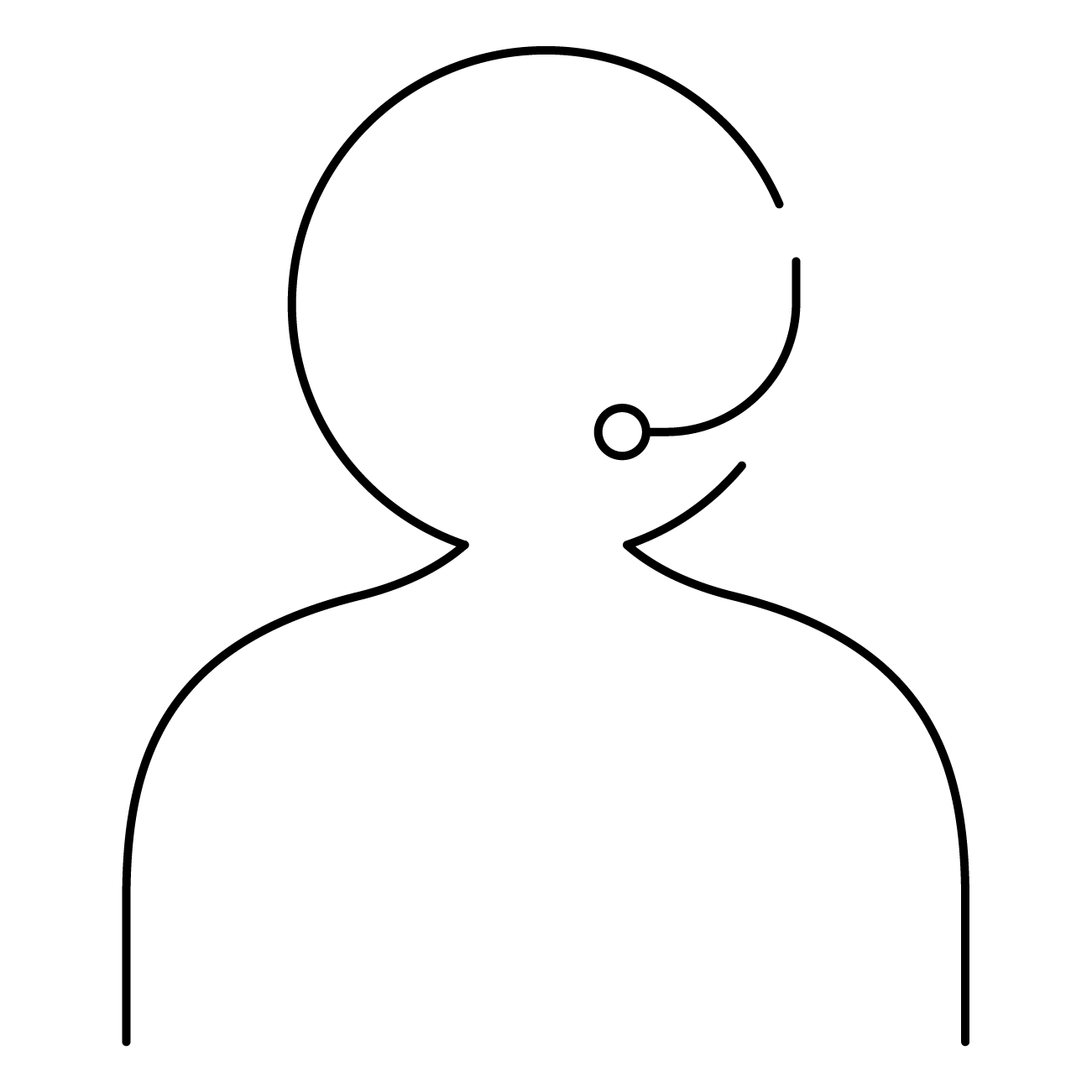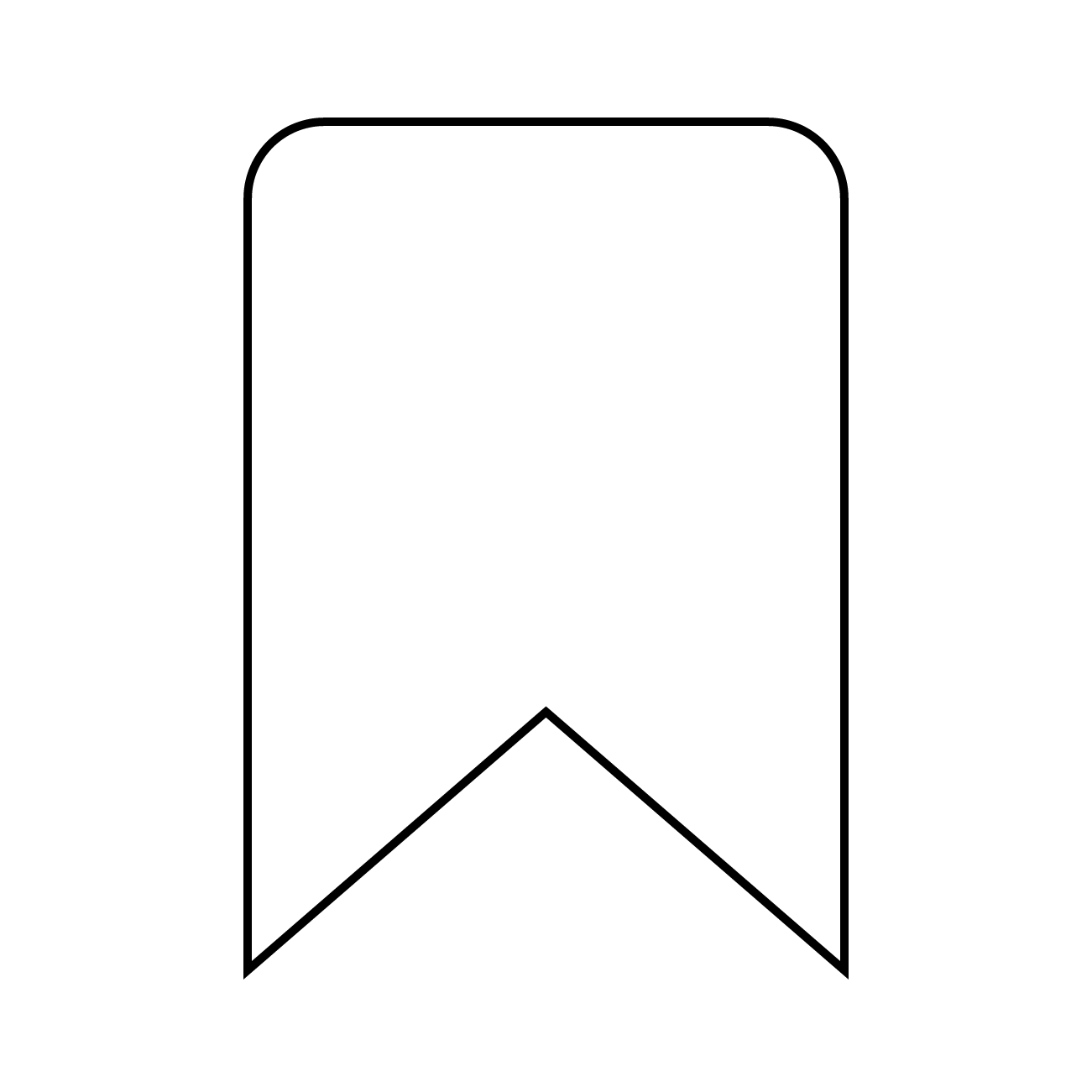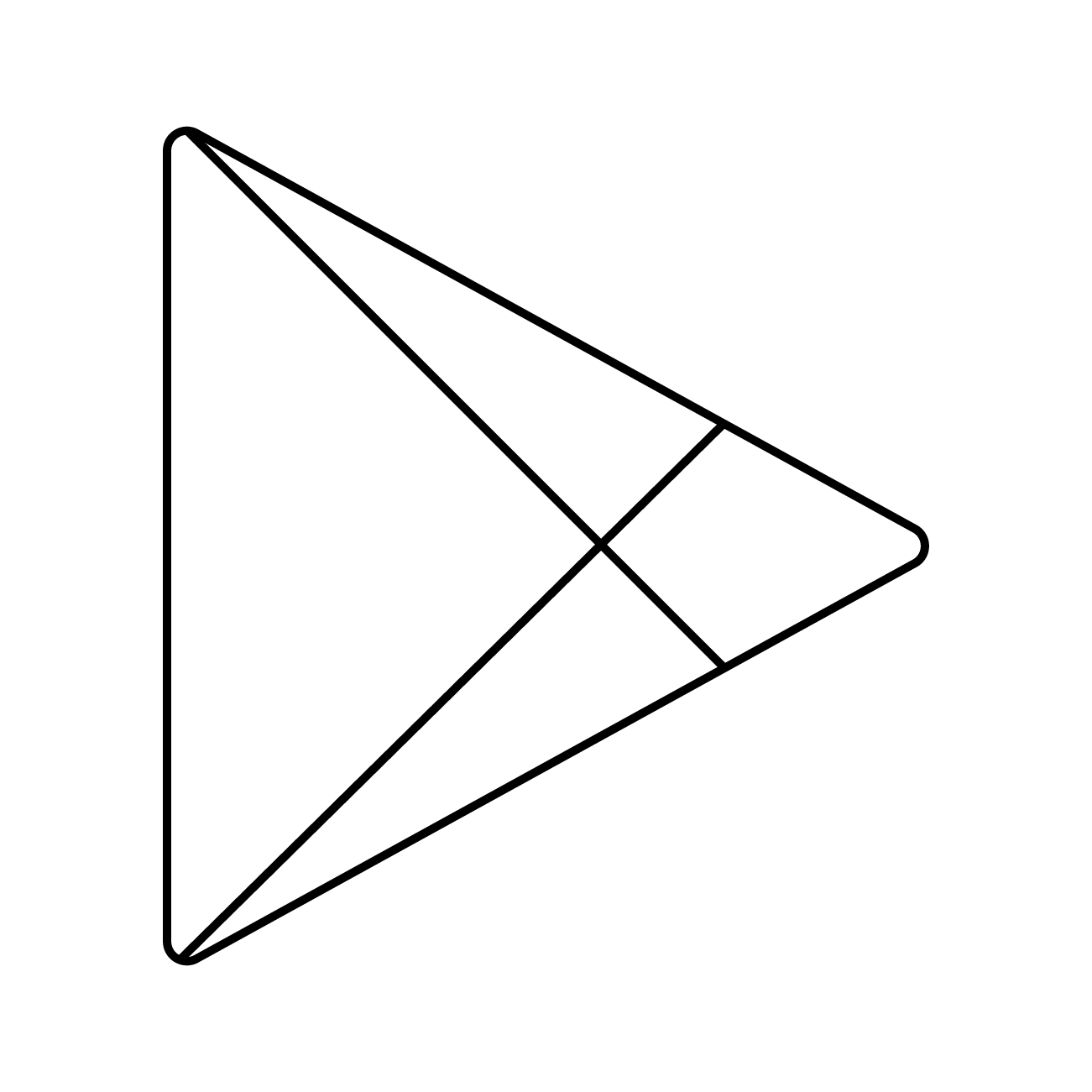Na área de módulos clique nos dois pontinhos, vá em Termos de Uso e selecione uma das três opções.
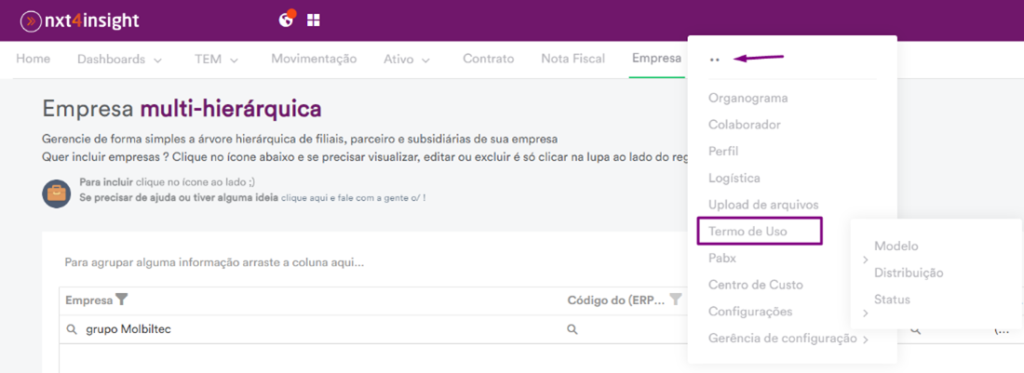
Para cadastrar um novo termo, selecione a opção Termos de Uso > Modelo e clique em incluir.
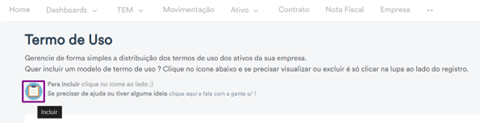
Após isso, selecione a Empresa que o modelo de Termo de Uso será disponibilizado, preencha o campo ‘Nome do Modelo De Termo De Uso’. Abaixo você pode inserir o texto definido pela sua empresa e personalizar usando tags. Basta clicar na opção <#>, para visualizar quais são as informações dinâmicas que podem ser utilizadas.
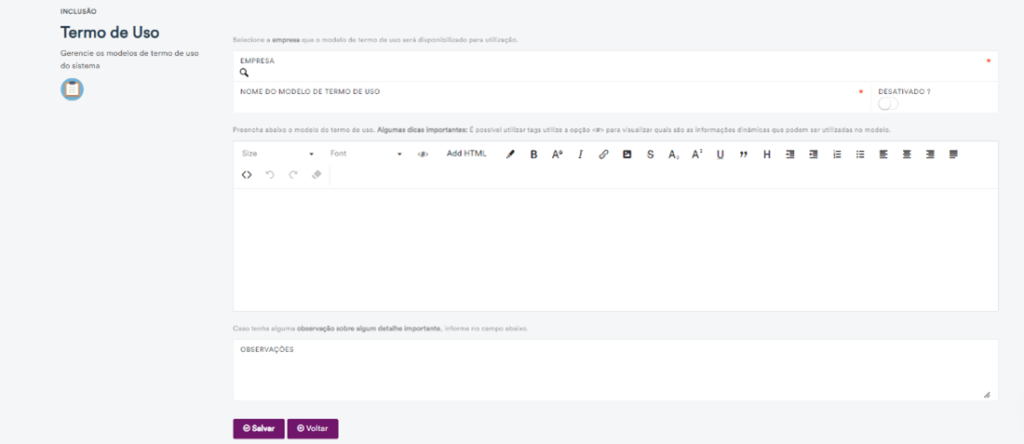
No campo ‘Observações’, pode ser inserido informações relevantes sobre o termo. Após completar o preenchimento, clique em Salvar.
Vale ressaltar que existe a possibilidade de criar mais de um Termo de Uso e personalizar de acordo com a necessidade de sua empresa e de seus ativos.
Distribuição
Para enviar aos colaboradores, acesse a opção Termos de Uso > Distribuição e clique no ícone sinalizado na figura.
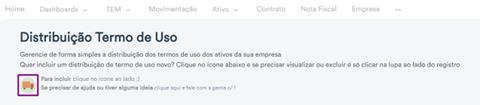
Selecione a sua Empresa e o Termo a ser distribuído, em seguida selecione o tipo de Ativo, data de distribuição e o tempo para reenviar o termo.
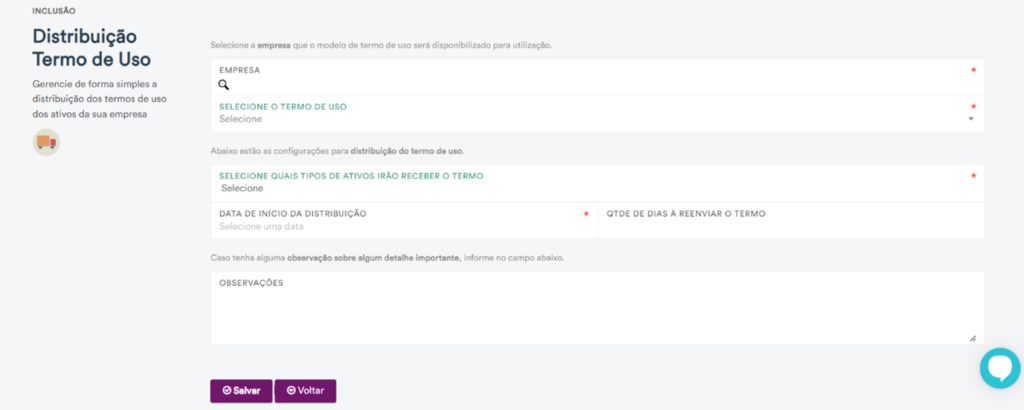
Depois de preenchido, clique em ‘Salvar’.
Status
Ao acessar Termos de Uso > Status é possível gerenciar os aceites dos termos de uso dos colaboradores de sua empresa.